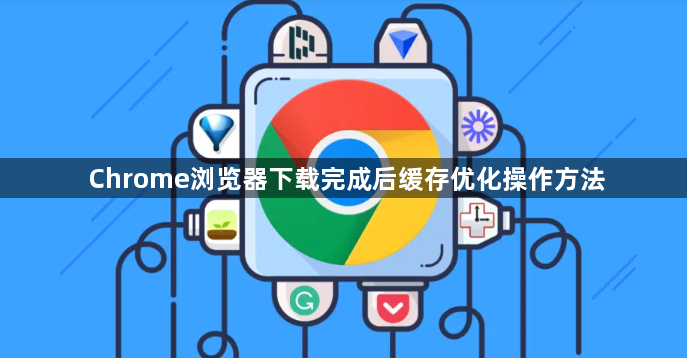
1. 清除缓存:在Chrome浏览器的菜单栏中,点击“更多工具”>“清除浏览数据”,然后勾选“缓存的图片和文件”选项,点击“清除数据”。
2. 使用第三方清理工具:可以使用一些第三方的清理工具,如CCleaner、Tampermonkey等,这些工具可以帮助你更彻底地清理浏览器缓存。
3. 手动删除临时文件夹:在Windows系统中,可以手动删除C:\Users\用户名\AppData\Local\Google\Chrome\User Data\Default\Cache目录下的文件。
4. 修改浏览器设置:在Chrome浏览器的设置中,可以调整“缓存历史记录”和“自动填充”的设置,以减少不必要的缓存。
5. 使用插件:有一些插件可以帮助你管理浏览器缓存,如“Clear Cache”插件,它可以帮助你自动清理缓存。
6. 更新浏览器:确保你的Chrome浏览器是最新版本,因为新版本的浏览器通常会提供更好的缓存管理和优化功能。
